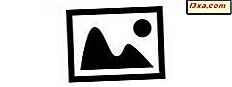Em muitos dos nossos tutoriais sobre redes no Windows, você verá que frequentemente mencionamos o Centro de Rede e Compartilhamento . Obviamente, é o ponto de entrada para muitos recursos e tarefas de rede do Windows. No entanto, se você está se perguntando o que ele faz exatamente e para o que é útil, neste artigo mostraremos o que é o Centro de Rede e Compartilhamento, como você pode iniciá-lo e quais são as principais tarefas que podem ser iniciadas aqui.
O que é o Centro de Rede e Compartilhamento?
Em termos simples, o Centro de Rede e Compartilhamento é o painel de controle no qual a maioria das configurações e tarefas de rede pode ser iniciada no Windows 7, Windows 8.1 e Windows 10. No Windows 10, mesmo que algumas tarefas tenham sido movidas para o novo aplicativo Configurações, o Centro de Rede e Compartilhamento ainda ocupa um lugar muito importante.
Quais tarefas podem ser executadas no Centro de Rede e Compartilhamento?
Vamos começar com o Windows 7: a janela do Centro de Rede e Compartilhamento é dividida em duas. No lado esquerdo há uma coluna com atalhos para tarefas como: gerenciar suas redes sem fio, alterar as configurações de todos os adaptadores de rede e alterar as configurações de compartilhamento de rede. No canto inferior esquerdo, há atalhos para o painel de configurações do Grupo Doméstico, para o painel Opções da Internet e para o painel do Firewall do Windows .

À direita, há uma grande área branca dividida em duas partes. O lado superior mostra informações básicas sobre sua conexão de rede atual: o nome da rede ativa, o tipo de acesso e o Grupo Doméstico ao qual seu computador pertence. A parte inferior contém links para assistentes que ajudam você a configurar uma nova conexão ou rede, conectar-se a outra rede, alterar o Grupo Doméstico, compartilhar configurações e solucionar problemas.
No Windows 8.1 e no Windows 10, o painel parece quase o mesmo, com algumas pequenas diferenças. Por exemplo, o link "Conectar a uma rede" desapareceu porque seu assistente é o mesmo que " Configurar uma nova conexão ou rede" .

O link " Escolher grupo doméstico e opções de compartilhamento" também desaparece, pois as mesmas configurações do Grupo Doméstico podem ser acessadas por meio do link Grupo doméstico na coluna da esquerda.
Na coluna da esquerda, você não encontrará o link " Gerenciar redes sem fio", nem mesmo em laptops ou tablets. Isso porque o gerenciamento de conexões de redes sem fio é feito de maneira diferente no Windows 8.1 e no Windows 10. Mais detalhes sobre ele podem ser encontrados nestes guias:
- Como gerenciar conexões de rede sem fio e perfis no Windows 8
- Como excluir ou esquecer perfis de rede sem fio no Windows 8.1
Como iniciar o Centro de Rede e Compartilhamento
Existem várias maneiras de iniciar o Centro de Rede e Compartilhamento . Uma maneira é iniciar a janela Executar pressionando as teclas do teclado " Windows + R", digite "control.exe / nome Microsoft.NetworkAndSharingCenter" e pressione OK. Isso funciona em todas as versões do Windows que incluem esse recurso.

Uma segunda alternativa, que funciona apenas no Windows 7, é clicar no ícone de rede no lado direito da barra de tarefas e depois em " Abrir Central de Rede e Compartilhamento" .

No Windows 8.1 e no Windows 10, você deve clicar com o botão direito do mouse no ícone da rede, no lado direito da barra de tarefas, e clicar ou tocar em " Abrir Central de Rede e Compartilhamento" .

A terceira maneira é ir ao "Painel de Controle -> Rede e Internet -> Centro de Rede e Compartilhamento" . Isso funciona em todas as versões do Windows.

No Windows 8.1, pesquise as palavras "compartilhamento de rede" e clique ou toque no resultado da pesquisa apropriado.
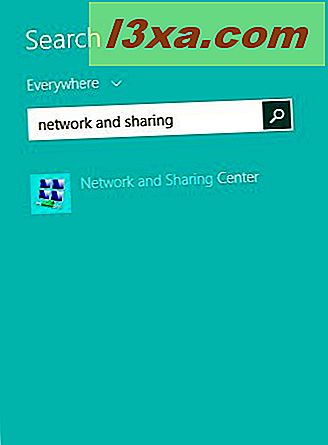
A mesma pesquisa também pode ser feita na caixa de pesquisa do Menu Iniciar do Windows 10 e na caixa de pesquisa do Windows 10 na barra de tarefas.

Conclusão
Como você pode ver neste artigo, o Centro de Rede e Compartilhamento é um dos painéis mais importantes para gerenciar suas conexões de rede. Se você estiver procurando por outras dicas e truques interessantes sobre redes, confira nossas recomendações abaixo. Além disso, se você tiver alguma dúvida, não hesite em nos perguntar na seção de comentários.